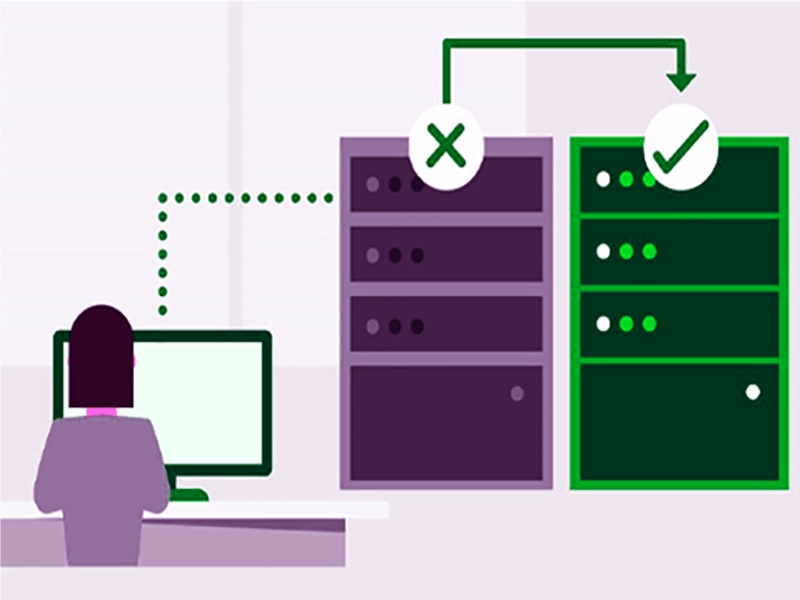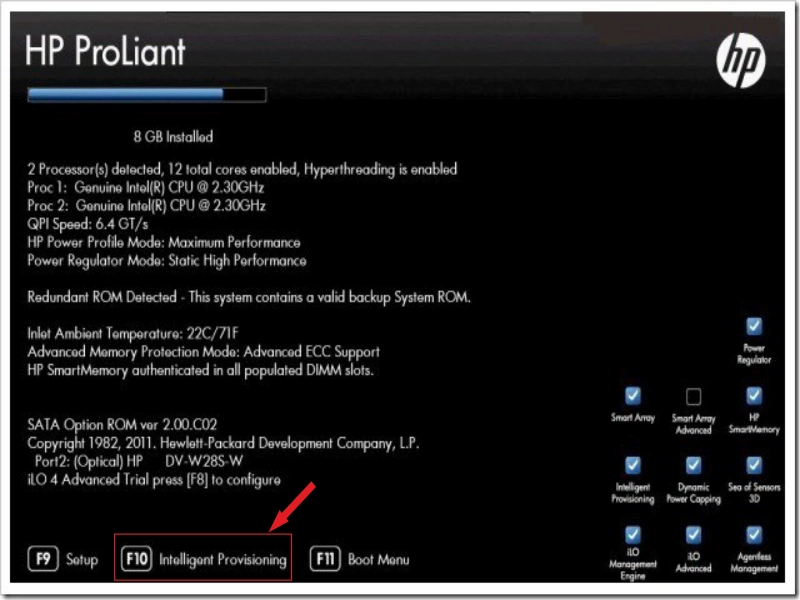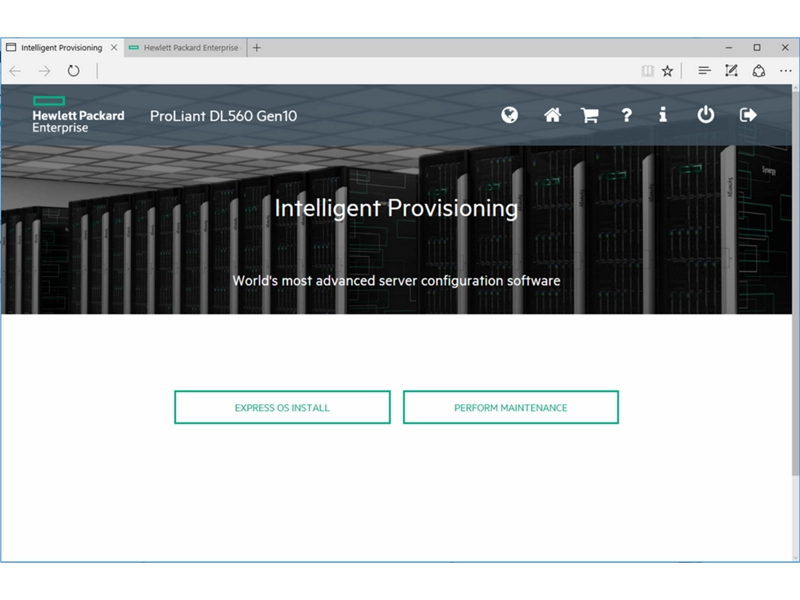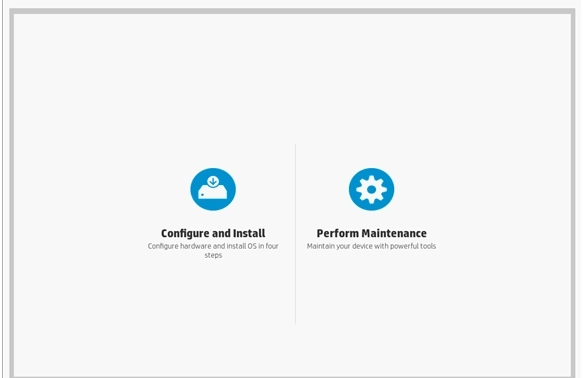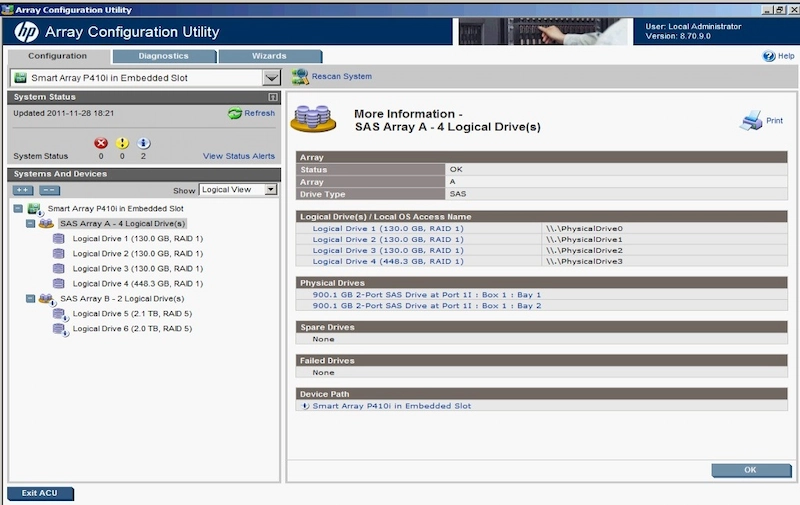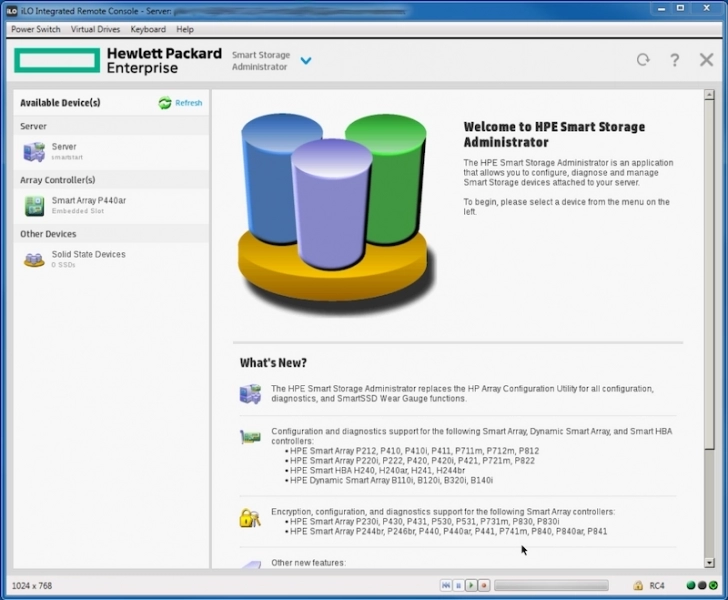پیکربندی قطعات سختافزاری هر دستگاهی را کانفینگ کردن مینامند که میتواند شامل کانفیگ سیستم،کانفیگ سرور،کانفیگ سایت،کانفیگ مودم و کانفیگ گوشی باشد. در این مطلب قصد داریم آموزش پیکربندی سرور HP و کانفیگ سرور hp و نرمافزارهای تخصصی در این زمینه را معرفی کنیم. پس با ما همراه باشید.
⏲ زمان تخمینی مطالعه: 8 دقیقه
فهرست موضوعات
پیکربندی سرور HP چیست؟
پیکربندی سرور به انگلیسی Server Configuration که اصطلاحا به کانفیگ نیز معروف است. به قرارگیری قطعات سختافزاری سرور مانند پردازنده سرور، مادربورد سرور، رم سرور، کارت گرافیک سرور، هارد سرور و … براساس مدل و مشخصات فنی آنها اشاره دارد. در حقیقت پیکربندی قطعات سختافزاری و جانبی سرور باید بهگونهای انجام شود که در سرعت، حجم بار کاری، عملکرد سرور و… اختلالی ایجاد نشود.
بهسادهترین حالت کانفیگ کردن به سیستمی اشاره دارد که هنوز بهصورت خام خریداری شده و برای استفاده از حداکثر قدرت و توان قطعات سختافزاری نیاز به ایمنسازی و پیکربندی دارد. توجه داشته باشید زمانی کانفیگ استاندارد است که توسط یک متخصص انجام شود، زیرا اگر این مرحله به درستی انجام نشود، علاوه بر کاهش سرعت و عملکرد احتمال هک شدن نیز وجود خواهد داشت.
کانفیگ سرور hp
همانطور که اشاره کردیم زمانیکه خرید سرور HP را انجام میدهید، یک سیستم خام دارید که نیاز به کانفینگ اولیه، بهروزرسانی سرور و نصب سیستم عامل خواهد داشت. در هنگام پیکربندی اولیه و زمانیکه سرور اچ پی را روشن میکنید با تصویر زیر که صفحه بوت شدن سرور است روبهرو خواهید شد:
در این مرحله 4 گزینه برای انتخاب دارید که هر مرحله عبارتند از:
- مرحله 1 را میتوانید با زدن کلید F9 انتخاب کنید. پس از زدن این به قسمت BIOSهای قدیمی که جای خود را به UEFI دادهاند، میشوید. برای ادامه مسیر دوباره کلید F9 را بزنید تا وارد تنظیمات کلی سیستم یا Uefi System Utilities شوید. در این قیمت میتوانید ریدبندی، پیکربندی و تنظیمات پورت iLO را براساس نوع سختافزار و کاربرد سرور تنظیم و سپس دکمه اینتر را بهمنظور ذخیره کانفیگ بزنید.
- با زدن کلید F10 وارد مرحله دوم تنظیمات پیکربندی سرور اچ پی یا اصطلاحا Intelligent Provisioning میشوید. این بخش یکی از مهمترین و کلیدیترین قسمتها در تنظیم سرور است که با هدف نصب سیستم عامل و راهاندازی سرور HP مورد استفاده قرار میگیرد. همچنین از این قسمت برای پیکربندی و تنظیمات پورت iLO نیز میتوانید استفاده کنید. در بخش Intelligent Provisioning ابزار SSA نیز قرار گرفته که میتوانید برای تنظیم هارد و RAID از آن کمک بگیرید. ابزارهای hp insight diagnostics و Active Health نیز در این قسمت قرار دارند که معمولا برای تست قطعات سرور از آنها استفاده میشود.
- اگر میخواهید مستقیما وارد بخش بوت سرور یا اصطلاحا Boot Menu شوید، کلید F11 را بزنید.
- در صورتیکه میخواهید سرور را از روی شبکه بوت کنید، باید گزینه 4 یا کلید F12 را انتخاب کنید.
پیکربندی سرور HP با نرم افزار Intelligent Provisioning
نرمافزار Intelligent Provision یک ابزار پشتیبانی هوشمند در سرورهای اچ پی است که باعث میشود در سادهترین حالت بسیاری از تنظیمات با سرعت بالایی انجام گیرد.
این ابزار که عمدتا برای پیکربندی سرورهای پرولیانت مورد استفاده قرار میگیرد، بدون نیاز به سیدیهای هوشمند پیکربندی را در دسترس قرار میدهد.
برای استفاده از این نرمافزار کافی است در هنگام بوت اولیه سرور کلید F10 را بزنید و وارد مرحله Configure and Install شوید تا بتوانید پیکربندی اولیه سرور را انجام دهید، اما برای مدیریت سرور باید وارد قسمت Perform Maintenance شوید.
برای پیکربندی و مدیریت سرور اچ پی میتوانید از طریق رابط کاربردی UI که در مرورگر نرم افزار iLO در دسترس است نیز وارد شوید و به تمامی درایورها، تجهیزات، سختافزار و … دسترسی یابید.
با استفاده از نرمافزار Intelligent Provisioning امکان بهروزرسانی درایورهای دستگاه و firmwareها نیز وجود دارد، که برای انجام این کار کافی است به سایت HPE متصل شوید. (بهدلیل تحریم در ایران، این قابلیت برای ما فعال نیست.) برای اینکه بتوانید firmware و درایورهای دستگاه را آپدیت کنید میتوانید از برنامه Service Pack For ProLiant استفاده کنید.
بیشتر بخوانید: Firmware چیست و چگونگی آپدیت آن
نرمافزار Intelligent Provisioninig با برخی از سیستمعاملها سازگاری دارد که عبارتند از:
- Microsoft Windows Server 2016
- Red Hat Enterprise Linux 7.3, 7.2, 6.8, and 6.7
- Microsoft Windows Nano Server 2016
- SUSE Linux Enterprise Server 12 SP2, 12 SP1, 11 SP4, and 11 SP3
- Microsoft Windows Server 2008 R2 SP1
- VMware ESXI 5.5 Update 3
- Microsoft Windows Server 2019
- VSphere 6.0 Update 3, 6.0 Update 2, and 6.5
- Microsoft Windows Server 2012 R2
- VMware ESXI 5.5 Update 7 & Later
- Microsoft Windows Server 2012
- ClearOS 7.3
Configure and Install
در هنگام استفاده از نرمافزار Intelligent Provision میتوانید وارد بخش Configure and Install شوید تا تنظیمات و پیکربندی سرور را انجام دهید. این روش یکی از بهترین روشهای نصب سیستم عامل در سرورهای HPE است، زیرا علاوه بر اینکه ویندوز موردنظر بهطورکامل و استاندارد نصب میشود، کلیه درایورهای سختافزاری نیز همراه با سیستم عامل نصب خواهند شد.
Perform Maintenance
گزینهی بعد در نرمافزار Intelligent Provision گزینهی Perform Maintenance است که ابزارهای مختلف و مهمی مانند ACU و SSA را بهمنظور تنظیمات هارددیسک در اختیار کاربران قرار میدهد. همچنین ابزار hpe insight diagnostics نیز در این قسمت قرار دارد که با این قابلیت میتوانید وضعیت سلامت سرور و LED، پیکربندی فعلی با سطوح و دستههای مختلف، تست و تشخیص نقصهای سختافزاری، بررسی تنظیمات سرور در جهت ارتقاء، ردیابی خرابی قطعات و گزارشگیری از وضعیت پیکربندی سرور را بررسی کنید.
دیگر ابزاری که در این بخش و عمدتا از نسل G8 بهبعد به این نرمافزار اضافه شده است ابزار active health است که برای آنالیز دقیق و تحلیل وضعیت سرور و کلیه قطعات آن مورد استفاده قرار میگیرد.
پیکربندی درایو با نرم افزار HPE ACU
یکی دیگر از نرمافزارهای پراستفاده که بهمنظور پیکربندی سرور HP بهویژه ریدبندی مورد استفاده قرار میگیرد نرم افزار HPE ACU است. عمدتا این نرمافزار در نسل 8 و 9 پرولیانت کاربرد دارد. برای استفاده از این ابزار باید به بخش Intelligent Provisioning بروید و با انتخاب گزینه ACU (Array Configuration Utility) (در سرورهای نسل 7 و قبلتر در داخل CD نرمافزار HP Smart Start می باشد.) به این مرحله دسترسی پیدا و گزینهی مورد نظر را در قسمت چپ برنامه را انتخاب کنید. سپس از قسمت سمت راست، ابتدا Array و بعد از آن Logical را بسازید. پس از ساخت Logical میتوانید تنظیمات مربوط به درایور و RAID را انجام دهید و پس از ذخیرهسازی از برنامه خارج شوید.
نرمافزار SSA
ابزار دیگری که بهمنظور مدیریت و رید کردن هاردها مورد استفاده قرار میگیرد، نرمافزار SSA (Smart Storage Administrator) است. این نرمافزار که در بایوس نسل سرورهای 8 و 9 اچ پی قرار گرفته نسخهی ارتقاء یافته نرمافزار ACU است. در این نرمافزار ابزار کاربردی دیگری بهنام ADU وجود دارد که برای بررسی کنترلر رید، حافظه پنهان و وضعیت دیسکها مورد استفاده قرار میگیرد.
توجه داشته باشید که نرمافزار SSA در سرورهای نسل 7، 6 یا قبلتر با نام CD Smart Start است که برای ریدبندی درایوها و مدیریت محیط سرور از آن میتوانید استفاده کنید.